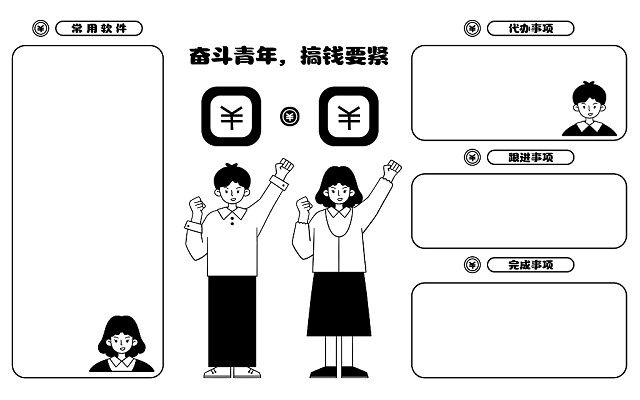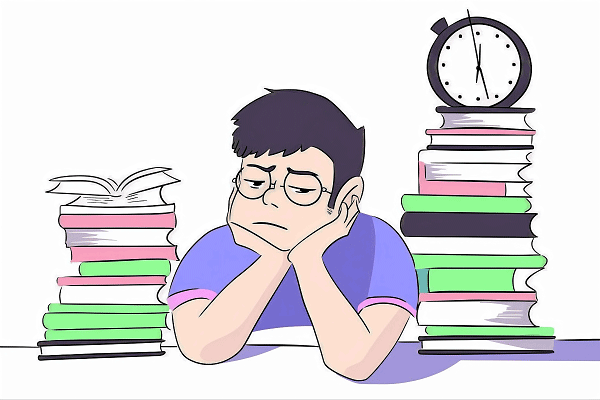以下是调节音乐片段的常用方法,综合多个工具的操作逻辑和实用技巧:
一、基础剪辑操作
剪切与复制 - 通过时间轴拖动选择需要保留的音频片段,使用“剪切”或“复制”功能进行片段提取。
- 支持精确到毫秒的切片操作,例如截取前30秒或特定时间范围。
粘贴与移动
- 粘贴剪辑后的片段到新位置,或通过拖动调整顺序和时间点。
二、音量与均衡调整
音量调节
- 使用“音量”工具统一调整片段音量,或单独调节左右声道。
- 建议每次调整不超过5-10分贝,避免爆音。
均衡处理
- 通过“均衡器”调整高低频段,增强或减弱特定频率成分,提升音效表现。
三、淡入淡出与过渡效果
淡入淡出
- 在音频开头添加渐强效果(淡入),结尾添加渐弱效果(淡出),使衔接更自然。
- 可调整淡入淡出的时长,通常建议与片段长度匹配。
交叉淡化
- 通过渐弱渐强过渡删除部分音频,适用于保留片段开头和结尾的过渡效果。
四、变速与节奏调整
变速处理
- 调整“时间基准”和“播放速度”改变节奏,例如将15秒音频缩短至10秒。
- 需注意速度调整幅度,避免音频失真。
节奏调整
- 使用“改变节奏”功能拖动滑块调整节拍数,例如将1.43个节拍/秒变为1个节拍/秒。
五、其他实用技巧
音效添加
- 添加鼓点、掌声等音效增强氛围,部分工具支持直接导入预设音效。
重复与拼接
- 利用“重复”功能延长音乐,或拼接多个片段创造新节奏。
六、软件推荐
专业工具: Adobe Audition、Pro Tools(适合复杂编辑)。 手机应用
编程接口:pydub(适合批量处理和自动化)。
通过以上方法,可灵活调整音乐片段,提升音频质量与视频匹配度。